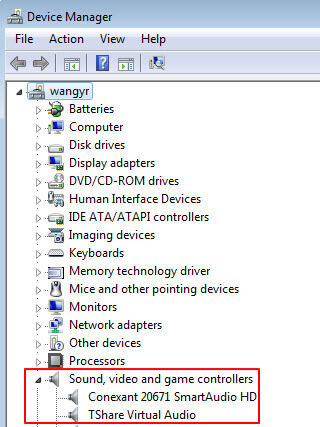數據恢復
答:出現此消息是因為您未成功安裝虛擬音頻。請按照以下步驟手動安裝驅動器。
步驟1 :檢查您的計算機操作系統和系統類型(32位或64位)。 點擊這裡了解如何檢查 。
第2步 :打開Tenorshare iGetting Audio的文件位置。打開此程序所在的Program Files文件夾。以Windows 7為例,右鍵單擊Tenorshare iGetting Audio快捷方式,即可獲得“ 打開文件所在位置 “選項,它會引導您到包含原始文件的文件夾。
在程序文件文件夾中,找到文件夾“ driver_signed “,打開它,您將看到不同操作系統和系統類型的驅動器。 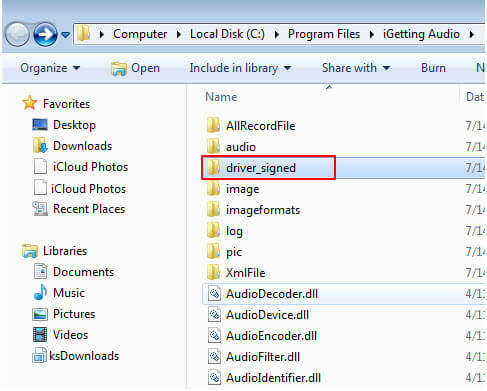
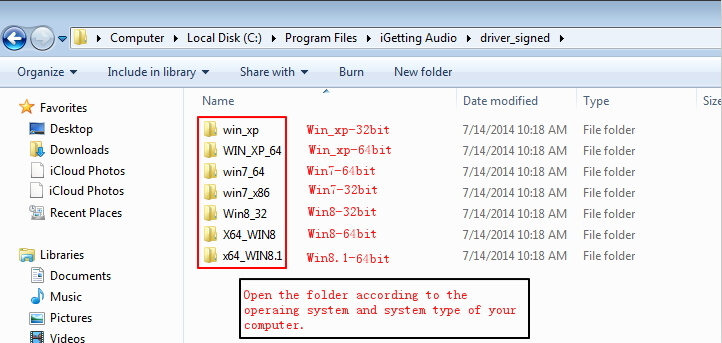
右鍵單擊以選擇添加舊硬件 : 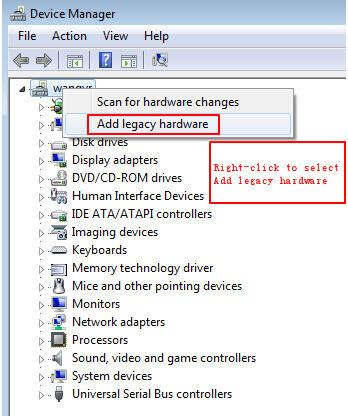
按照步驟操作,然後選擇“ 安裝我從列表中手動選擇的硬件(高級) “。單擊”下一步“按鈕繼續。
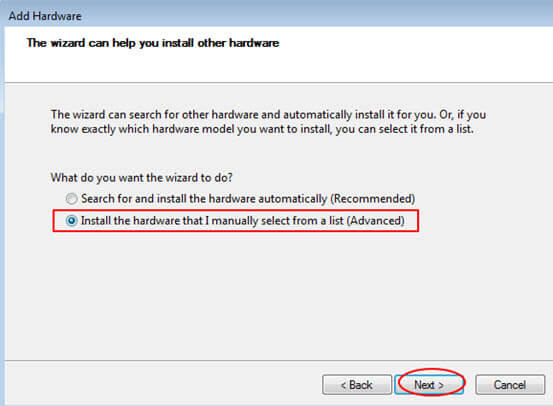
點擊硬盤 > 瀏覽找到文件夾“ driver_signed “,根據您的操作系統和系統類型打開文件夾(參見步驟2)。單擊”確定“按鈕,您將看到 TShare虛擬音頻已被列入模特。點擊下一個按鈕繼續。
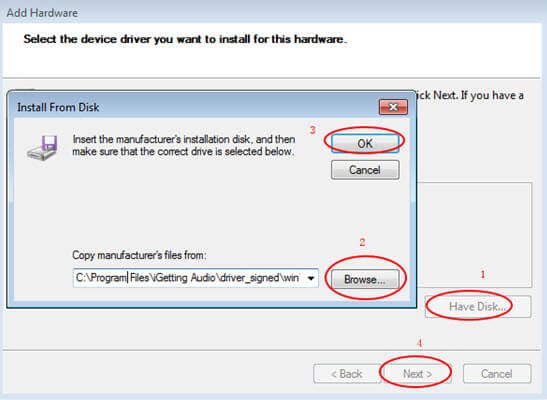
在彈出消息中,選擇“ 無論如何安裝此驅動程序軟件 “。
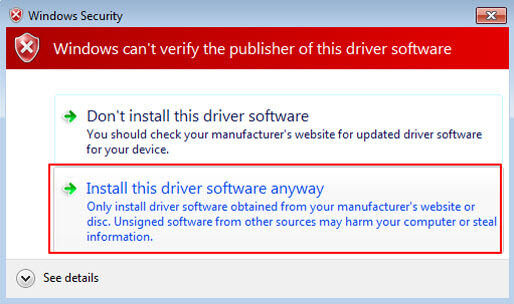
安裝完成後,您將看到 TShare虛擬音頻在設備管理器中顯示聲音,視頻和遊戲控制器。